نرم افزار Filezilla یکی از نرم افزارهای معروف برای انتقال فایل از طریق FTP است که برای جابجایی فایل(ها) از یک سیستم به سیستم دیگر استفاده می شود. به عنوان مثال ممکن است بخواهید فایلی را در سایت خود بارگذاری کنید. برای این کار کافیست از طریق این نرم افزار و با داشتن اطلاعات لازم برای اتصال (که می توانید از شرکت هاستینگ خود دریافت کنید و یا در هاست خود که Plesk و یا cPanel است یک اکانت FTP تعریف نمایید) به هاست خود متصل شوید و انتقال فایل را از این طریق بر روی هاست خود انجام دهید. اما ممکن است هنگام برقراری ارتباط به FTP سرور به خطایی مشابه تصویر زیر برخورد کنید:
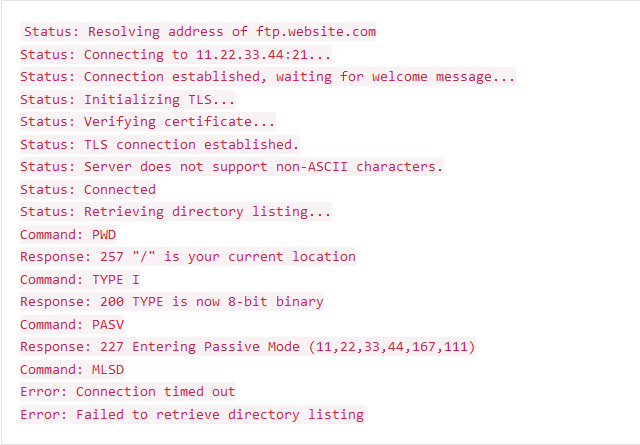 برای رفع این خطا کافیست به قسمت site manager رفته و جزئیات مربوط به تنظیم کانکشن خود را در حالت استفاده از plain FTP تنظیم کنید. برای این کار کافیست مراحل زیر را طی کنید.
برای رفع این خطا کافیست به قسمت site manager رفته و جزئیات مربوط به تنظیم کانکشن خود را در حالت استفاده از plain FTP تنظیم کنید. برای این کار کافیست مراحل زیر را طی کنید.
1. در FileZilla، از منوی File گزینه Site Manager را انتخاب کنید.
2. اگر قبلا سایت یا سروری که می خواهید به آن متصل شوید را در لیست ندارید، آن را اضافه کنید. برای این کار مراحل زیر را طی کنید:
a. نامی را برای Host خود انتخاب کنید.
b. رمزنگاری خود را در حالت “only use plain FTP” قرار دهید.
c. لاگین خود را در حالت Normal تنظیم کنید.
d. نام کاربری/ رمزعبور خود را وارد کنید.
e. سپس برای ادامه Connect را انتخاب کنید.
اگر هنوز باز هم مشکل شما برطرف نشد، فایروال خود را غیرفعال کنید و یکبار دیگر امتحان کنید. اگر باز هم موفق به اتصال نشدید، مراحل زیر را طی کنید:
- از منوی Edit، گزینه Settings را انتخاب کنید.
- از قسمت Connections، و سپس FTP گزینه Choose Active را انتخاب کنید.
- مجددا در همین قسمت در بخش Active Mode گزینه Ask your operating system for the external IP address” را انتخاب نمایید.
- همچنین در قسمت Passive mode باید گزینه choose Fall Back to Active Mode را انتخاب کنید.
- و در نهایت OK را کرده و پنجره ها را ببندید.
اتصال FTP خود را مجددا چک کنید.
نفیسه دانشگرمقدم
Latest posts by نفیسه دانشگرمقدم (see all)
- نحوه ارسال هرزنامه ها به صورت اسپم - آذر ۲۸, ۱۴۰۰
- 7 نکته برای کاهش اندازه دیتابیس وردپرس - دی ۳۰, ۱۳۹۹
- نحوه تعریف فوروارد ایمیل در cPanel - آذر ۲۴, ۱۳۹۹
